windows11电脑中用户找不到无线网络适配器了要怎么办呢,这时候用户点击windows11电脑的搜索框,点击搜索服务并打开,然后找到WLAN AutoConfig服务选项,将WLAN AutoConfig服务的启动类型改为自动保存,这样就能在windows11电脑中找到无线网络适配器呢。
windows11找不到无线网络适配器解决方法
1、进入系统,点击“搜索按钮”,在搜索栏搜索并打开“服务”
2、在其中找到“WLAN AutoConfig”双击打开
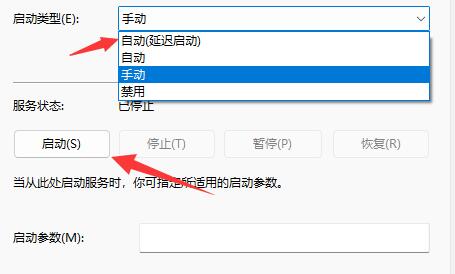
3、将“启动类型”改为“自动”,并点击下方“启动”
4、启动后点击“确定”保存,应该就可以在网络适配器下找到无线网络了
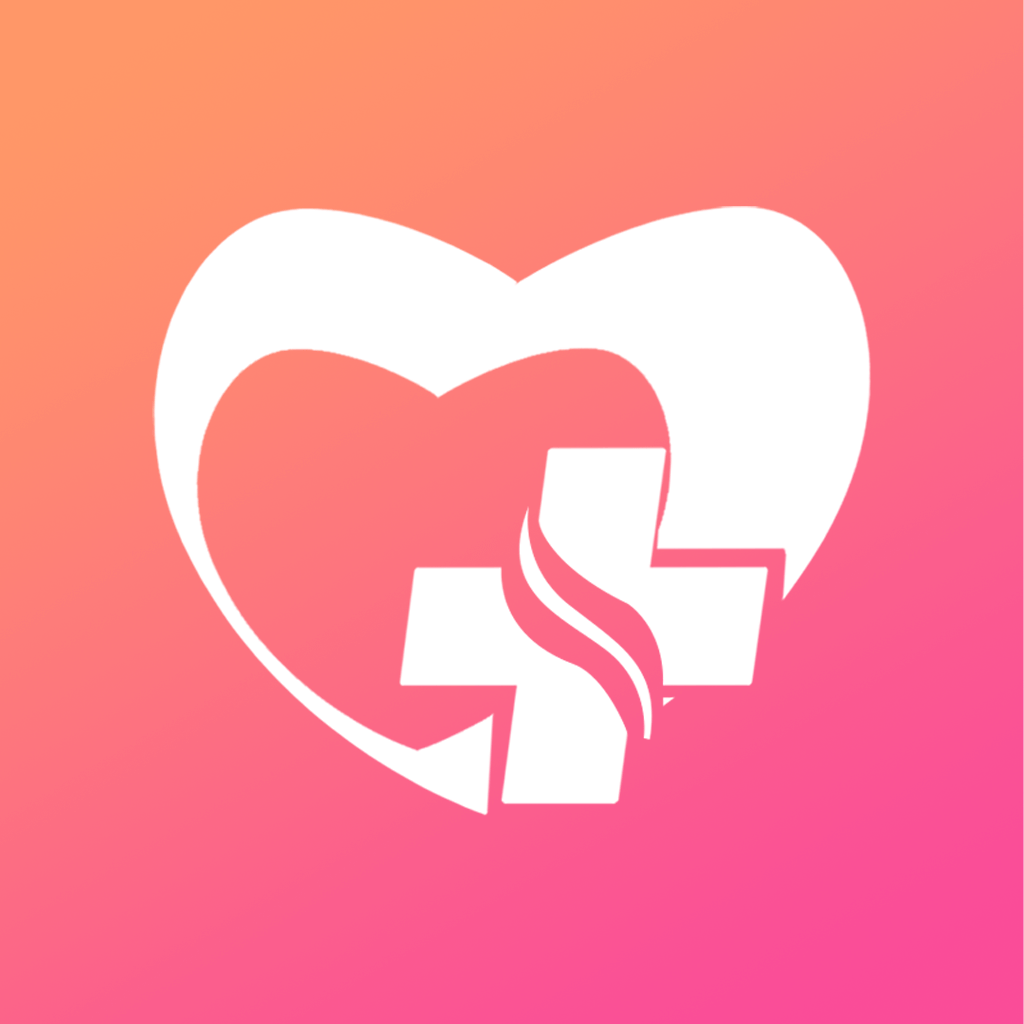
大小:64.2M

大小:23M
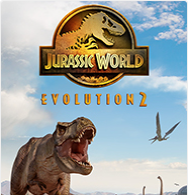
大小:51KB

大小:11.22M
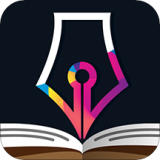
大小:62.1M